AI混合工具制作立体字
发布时间:2016-12-22 来源:查字典编辑
摘要:使用ai混合工具制作立体字,比3D滤镜方便很多,下面小编就为大家详细介绍一下,来看看吧!步骤AI新建画板,打出“立体字&rdqu...
使用ai混合工具制作立体字,比3D滤镜方便很多,下面小编就为大家详细介绍一下,来看看吧!
步骤
AI新建画板,打出“立体字”

选中“立体字”,ctrl+c 然后ctrl+v复制2层。其中一层先放一边。
把复制的一层选中,按住alt+shift同比例缩小,放到你想要的立体角度。
同时选中2个图层然后ctrl+shitf+o(创建轮廓)
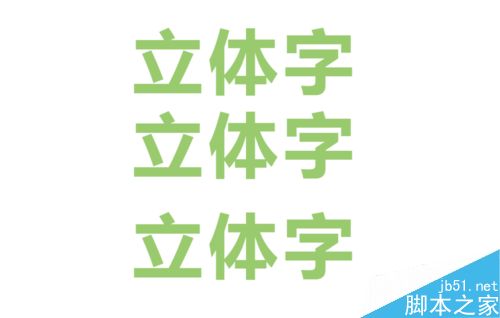

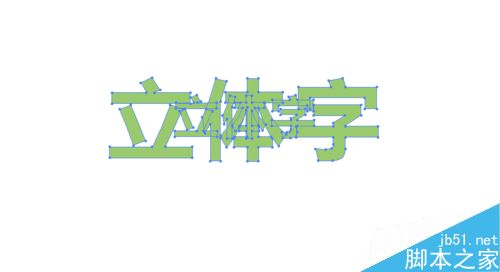
双击工具栏的“混合工具”。选择指定的步数(这个可以自己尝试)
然后依次点击2个图层。
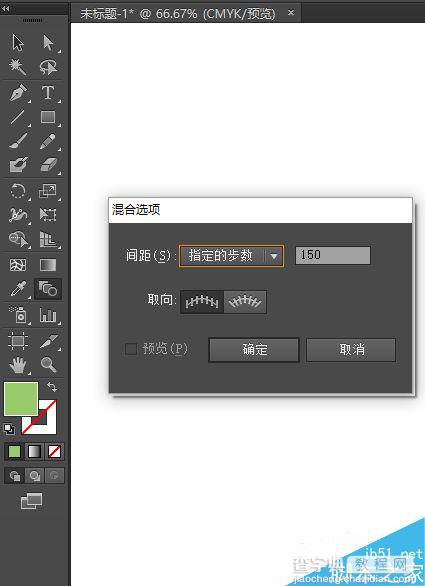
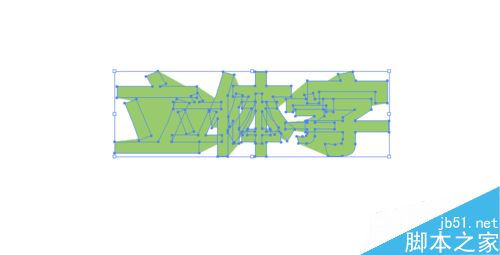
然后把第一步复制的一层上个色,拖到立体字上方。
最后上色看各人需要。


这个方法在你做好以后是可以调整立体字角度的。
双击立体层进入隔离模式,选中后面小的一层,可以随意拖动(还可以放大缩小)。
这个需要自己尝试了。



以上就是AI混合工具制作立体字方法介绍,操作很简单的,大家学会了吗?希望能对大家有所帮助!


